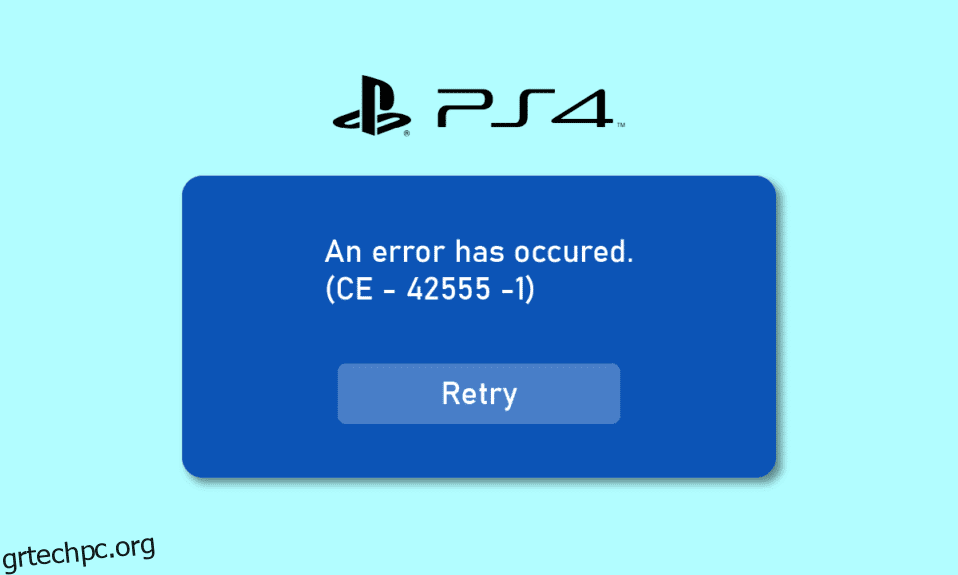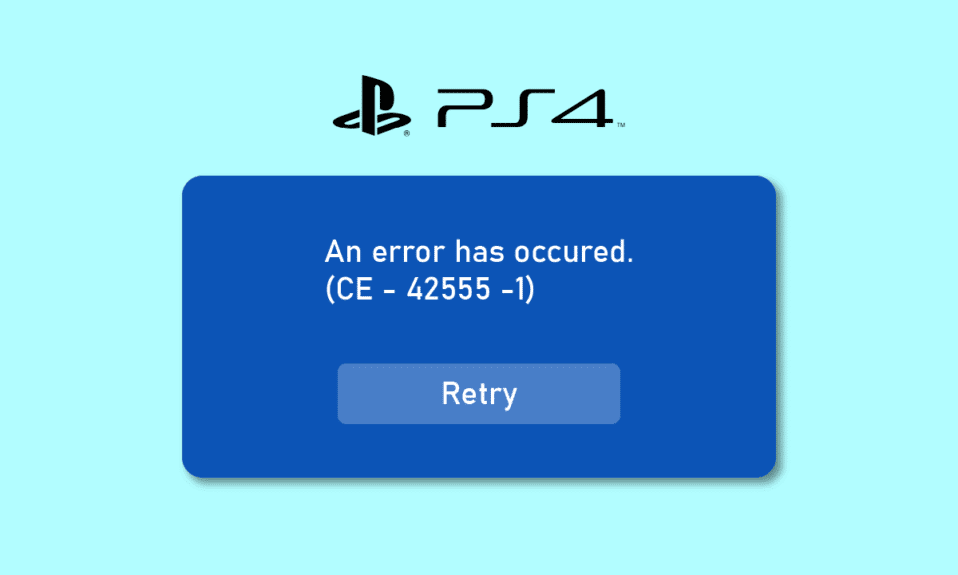
Το PlayStation 4 ήταν μια από τις πιο δημοφιλείς κονσόλες μεταξύ των παικτών. Αλλά ορισμένοι από τους χρήστες αντιμετωπίζουν πρόβλημα σφάλματος Playstation 4 ce 42555 1. Αυτό το σφάλμα εμφανίζεται κάθε φορά που προσπαθείτε να μοιραστείτε βίντεο ή εικόνες στο Facebook από την κονσόλα PlayStation 4. Εάν αντιμετωπίζετε και εσείς αυτό το θέμα, τότε μην ανησυχείτε! Σας προσφέρουμε έναν τέλειο οδηγό που θα διορθώσει το πρόβλημα PS4 ce 42555 1. Επομένως, συνεχίστε να διαβάζετε για να μάθετε για τις λύσεις.
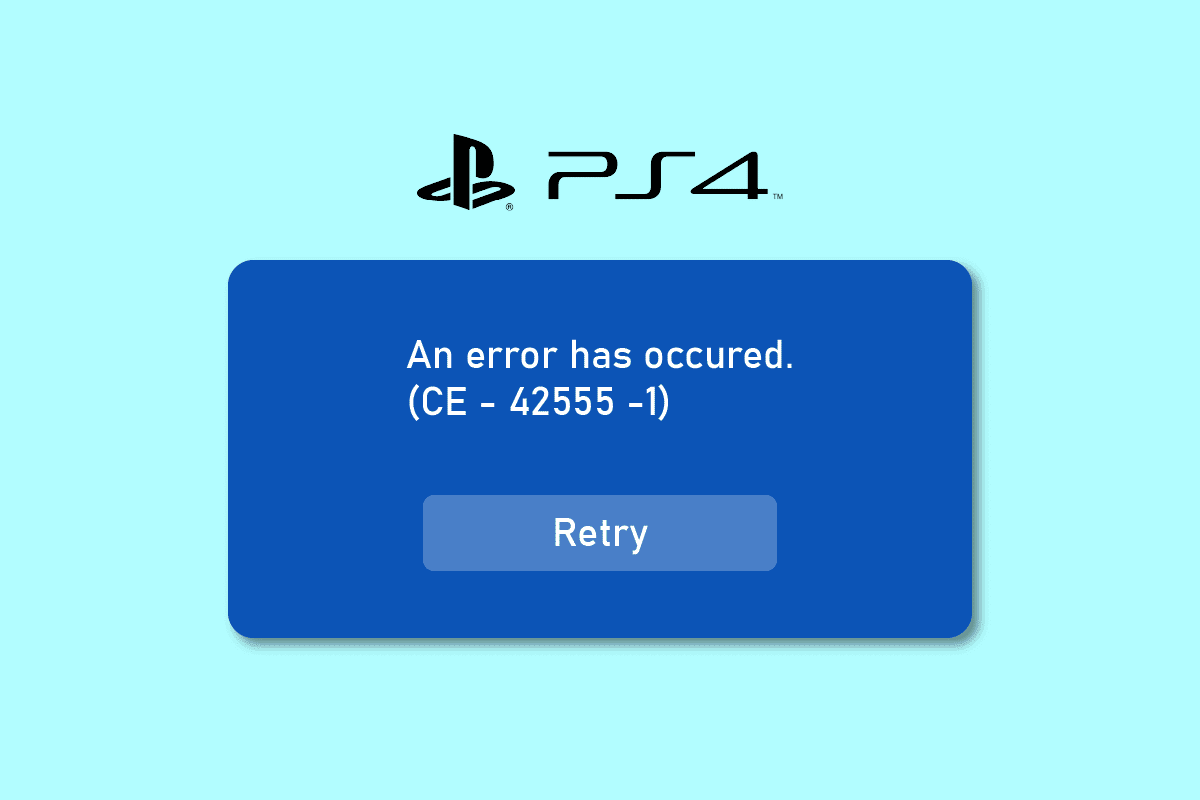
Πίνακας περιεχομένων
Πώς να διορθώσετε το σφάλμα PS4 ce 42555 1 Πρόβλημα κατά την κοινή χρήση αρχείων στο Facebook
Το εν λόγω σφάλμα παρουσιάζεται κατά την κοινή χρήση αρχείων στο Facebook στο PS4. Παρακάτω παραθέτουμε τους λόγους πίσω από αυτό το σφάλμα.
- Η καρτέλα ειδοποιήσεων μπορεί να είναι γεμάτη.
- Σφάλματα με τον λογαριασμό Facebook.
- Κατεστραμμένη εξουσιοδότηση λογαριασμού PlayStation στο Facebook.
- Λανθασμένη μορφή εικόνας.
Εδώ έχουμε δώσει όλες τις πιθανές μεθόδους αντιμετώπισης προβλημάτων για να διορθώσετε αυτό το πρόβλημα στην κονσόλα σας PlayStation 4.
Μέθοδος 1: Διαγραφή ειδοποιήσεων PlayStation 4
Ένας από τους πιθανούς λόγους αυτού του σφάλματος του Playstation 4 ce 42555 1 είναι ότι η γραμμή ειδοποιήσεων μπορεί να είναι γεμάτη. Επομένως, για να διορθώσετε αυτό το πρόβλημα, πρέπει να διαγράψετε την ειδοποίηση στην κονσόλα PlayStation 4 όπως φαίνεται παρακάτω.
1. Μεταβείτε στο μενού Ειδοποιήσεις από το PlayStation Home.
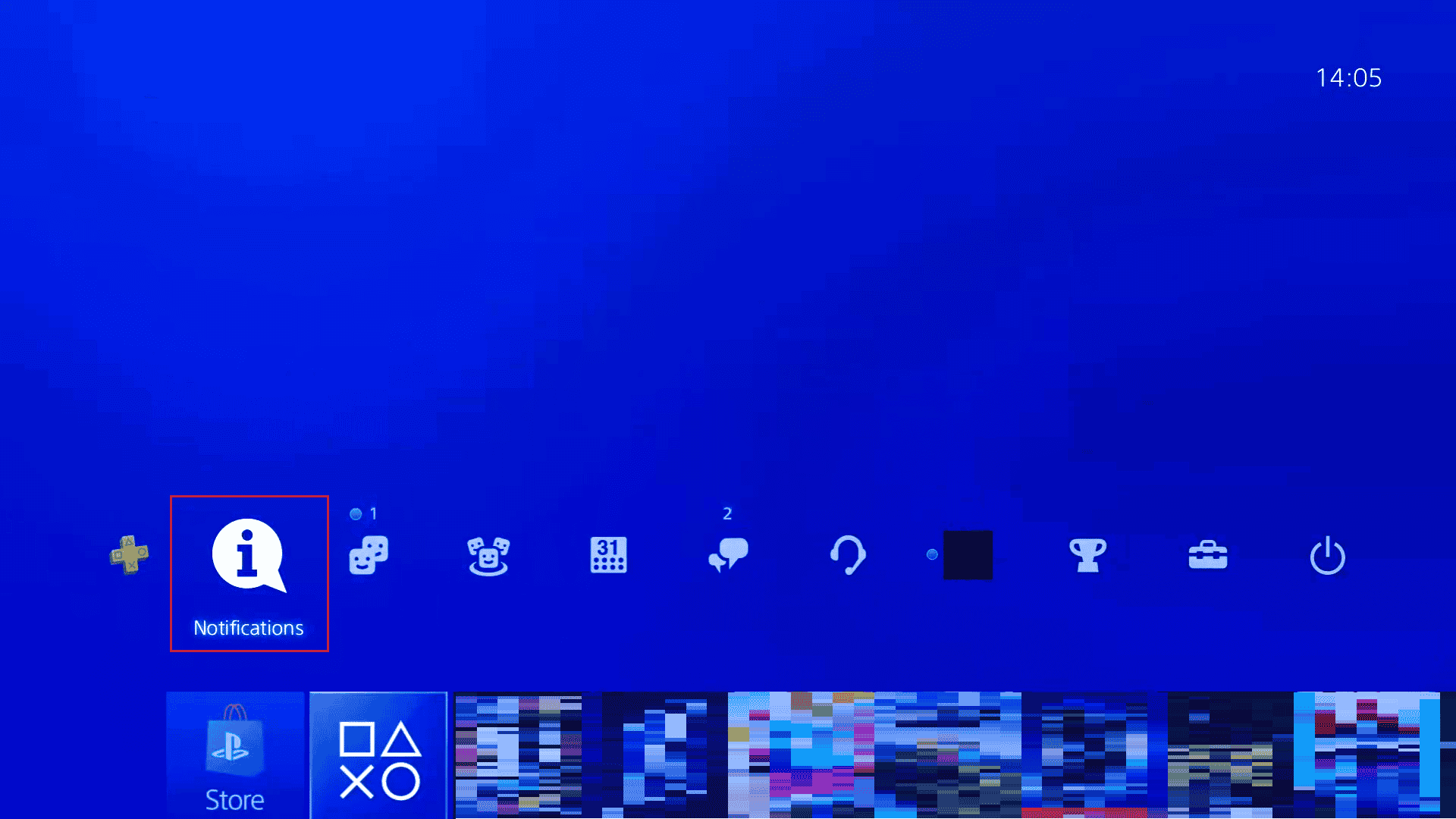
2. Εδώ, ορίστε την επιλογή Διαγραφή.
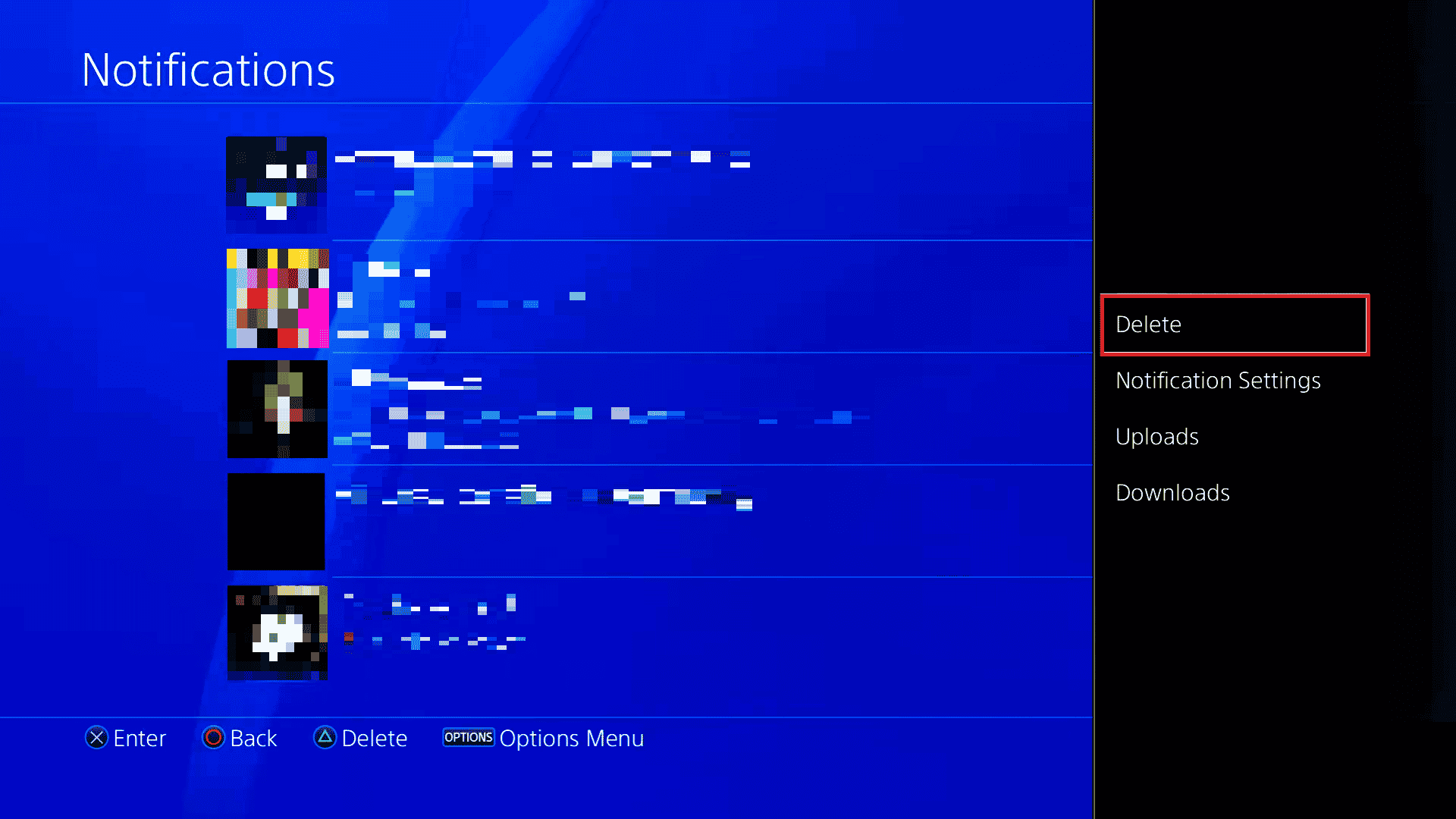
3. Στη συνέχεια, πατήστε την επιλογή Επιλογή όλων και επιλέξτε Διαγραφή για να αφαιρέσετε όλες τις ειδοποιήσεις.
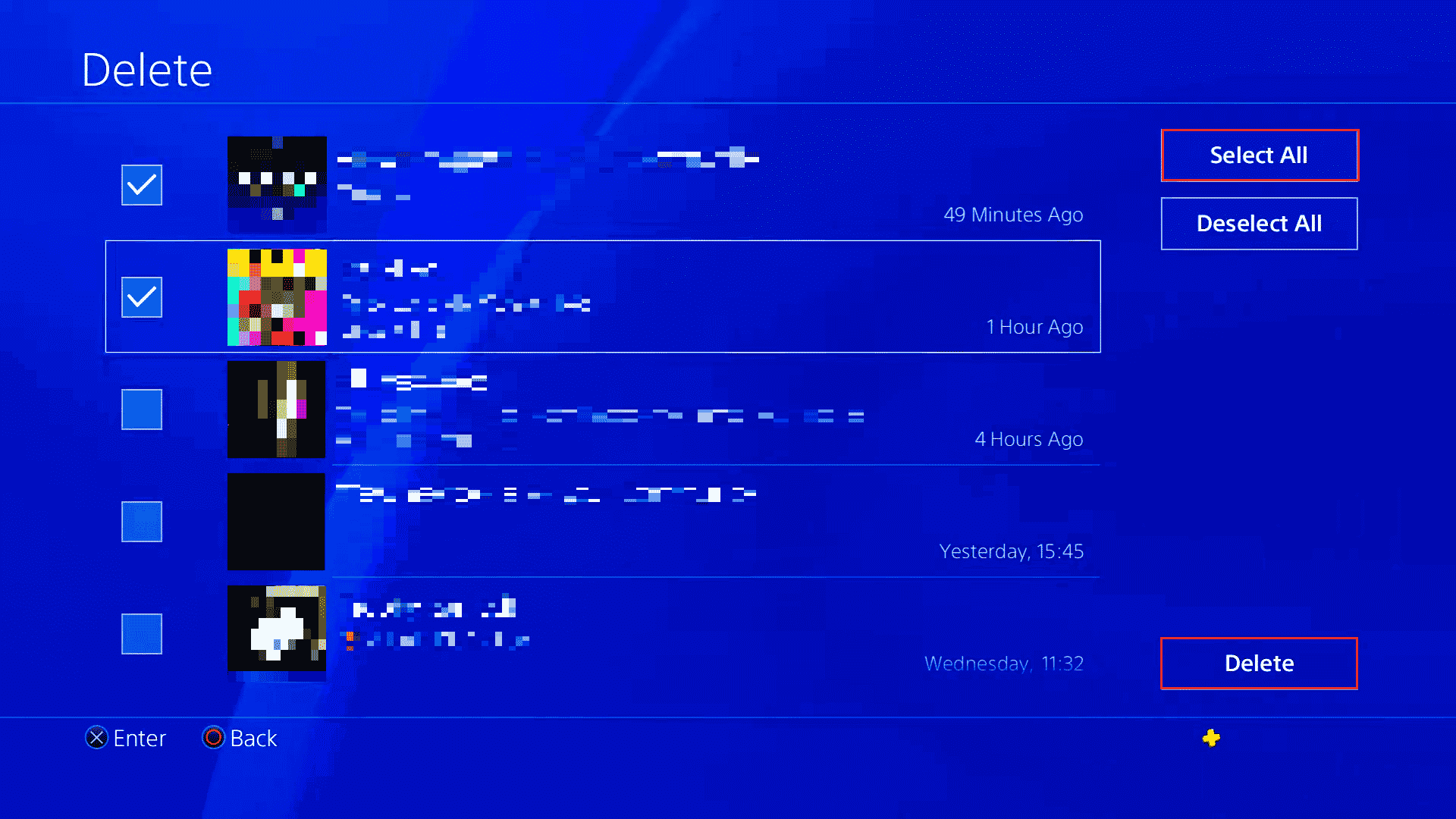
Μέθοδος 2: Προσθέστε ξανά λογαριασμό Facebook
Πολλοί χρήστες έχουν λύσει το πρόβλημα του Playstation 4 error ce 42555 1 προσθέτοντας ξανά τον λογαριασμό Facebook στην κονσόλα. Ακολουθούν τα βήματα για να προσθέσετε ξανά τον λογαριασμό σας στο Facebook στο PlayStation 4.
1. Ανοίξτε τις Ρυθμίσεις από το μενού του PS4 σας.

2. Επιλέξτε τη ρύθμιση Διαχείριση λογαριασμού.
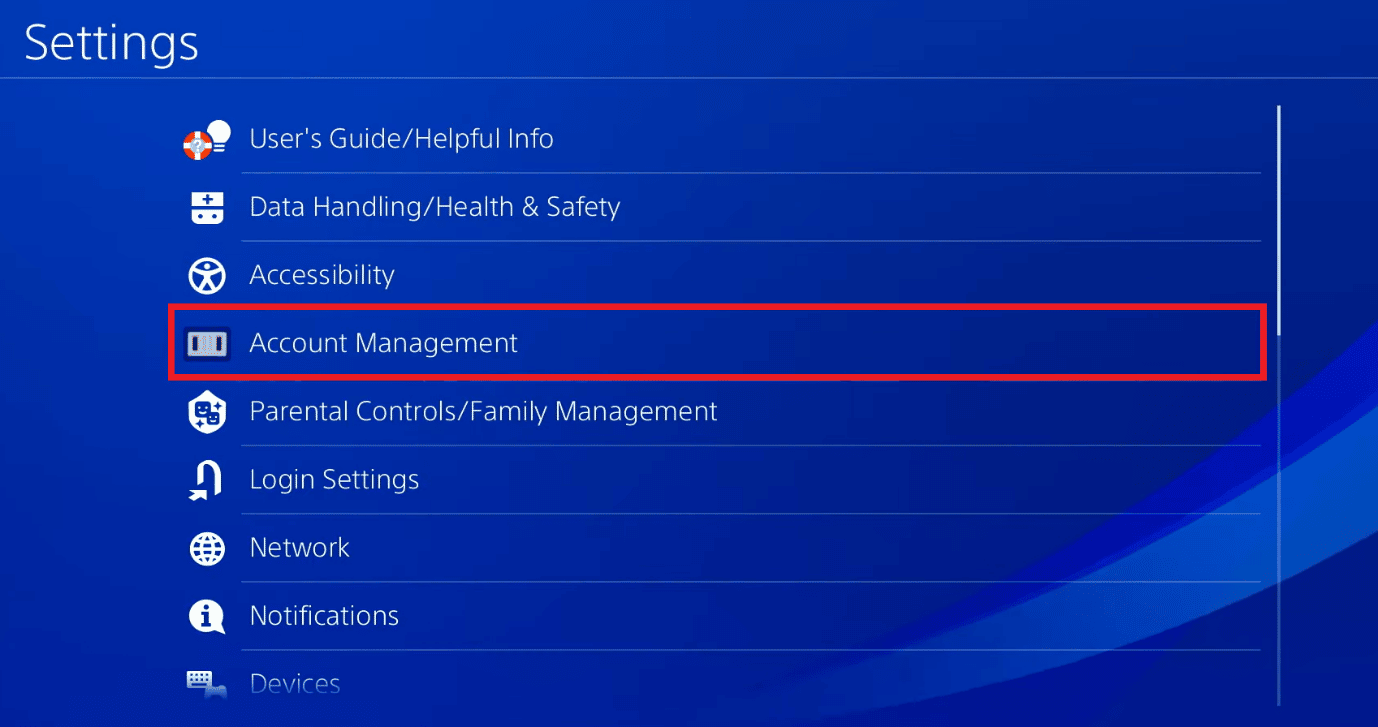
3. Εδώ, επιλέξτε Σύνδεση με άλλες υπηρεσίες.
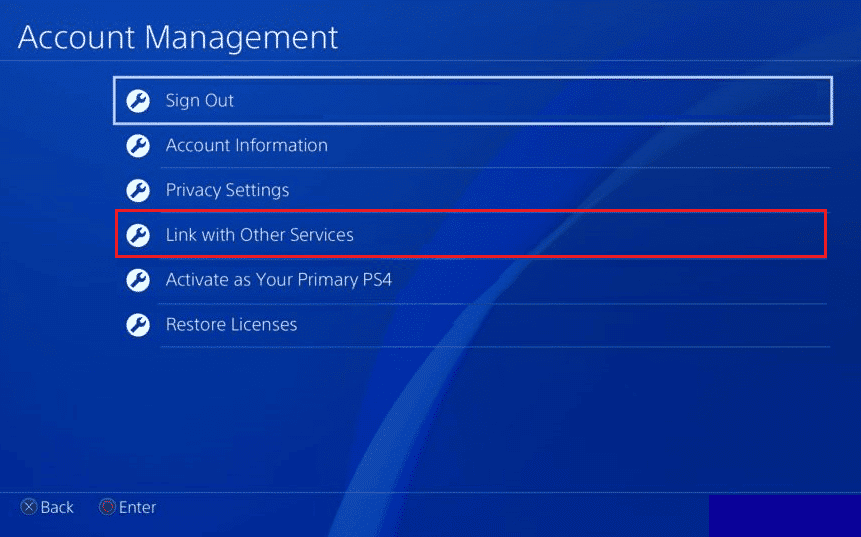
4. Τώρα, επιλέξτε Facebook και πατήστε το κουμπί X στο χειριστήριό σας.
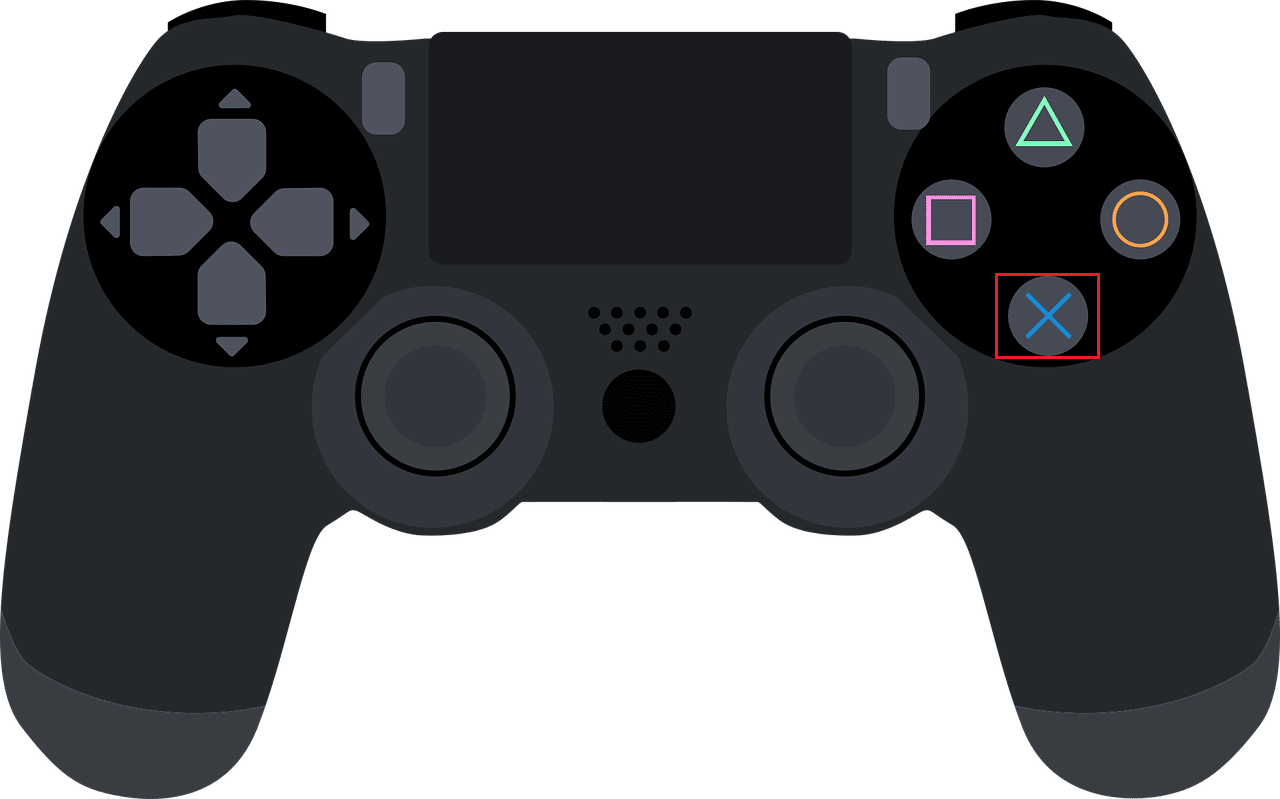 Εικόνα της Ricarda Mölck από την Pixabay
Εικόνα της Ricarda Mölck από την Pixabay
5. Τέλος, επιλέξτε την επιλογή Αποσύνδεση στο μενού Link Your Account to Facebook.
Μέθοδος 3: Εξουσιοδοτήστε ξανά το PSN από τις Ρυθμίσεις Facebook
Μια άλλη μέθοδος για τη διόρθωση του προβλήματος του σφάλματος PS4 ce 42555 1 είναι η εκ νέου εξουσιοδότηση της εφαρμογής PlayStation από τις ρυθμίσεις του Facebook. Ακολουθούν τα βήματα για την εκ νέου εξουσιοδότηση του PSN.
1. Συνδεθείτε στο Facebook και μεταβείτε στο μενού Ρυθμίσεις και απόρρητο.
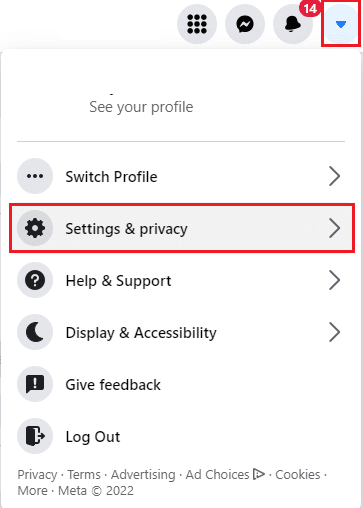
2. Κάντε κλικ στην επιλογή Ρυθμίσεις.
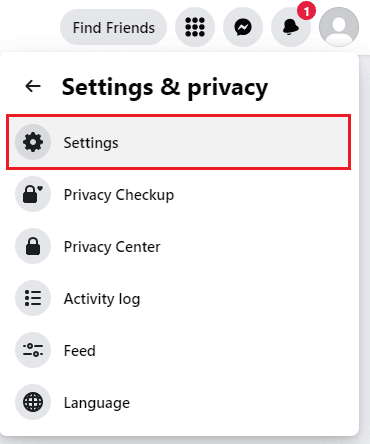
3. Στη συνέχεια, μεταβείτε στο μενού Εφαρμογές και ιστότοποι από το αριστερό παράθυρο.
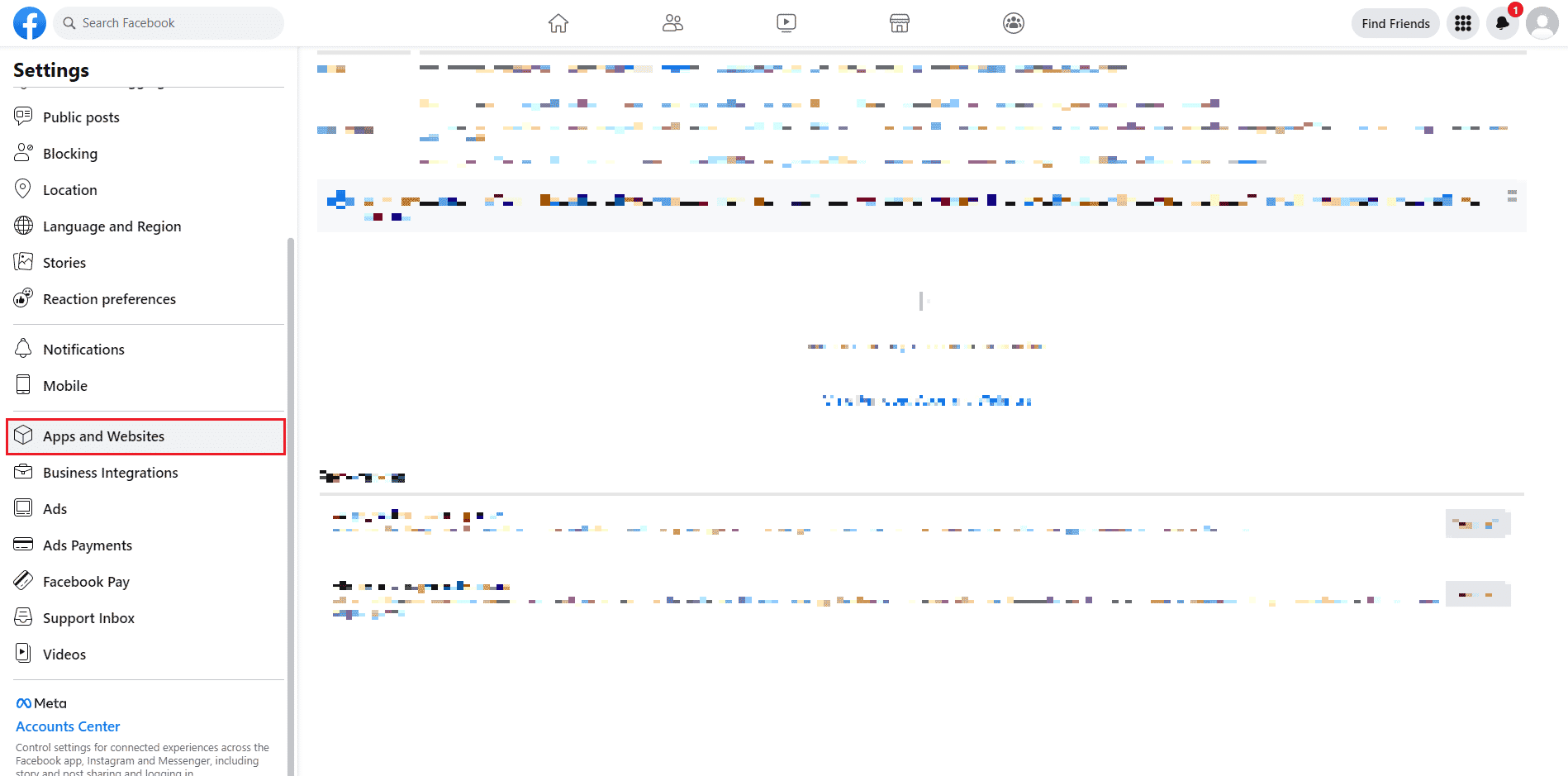
4. Εδώ, ανανεώστε την πρόσβαση στην εφαρμογή PlayStation.
Μέθοδος 4: Αλλαγή μορφής εικόνας
Εάν μοιράζεστε εικόνες στο Facebook τότε, ενδέχεται να αντιμετωπίσετε πρόβλημα με το σφάλμα PS4 ce 42555 1 λόγω προβλημάτων μορφής εικόνας. Επομένως, για να λύσετε αυτό το ζήτημα, δοκιμάστε να αλλάξετε τη μορφή εικόνας του στιγμιότυπου οθόνης σας σε JPEG. Ακολουθήστε αυτά τα βήματα για να το κάνετε.
1. Μεταβείτε στις Ρυθμίσεις PlayStation.
2. Επιλέξτε τη ρύθμιση Κοινή χρήση και εκπομπές.
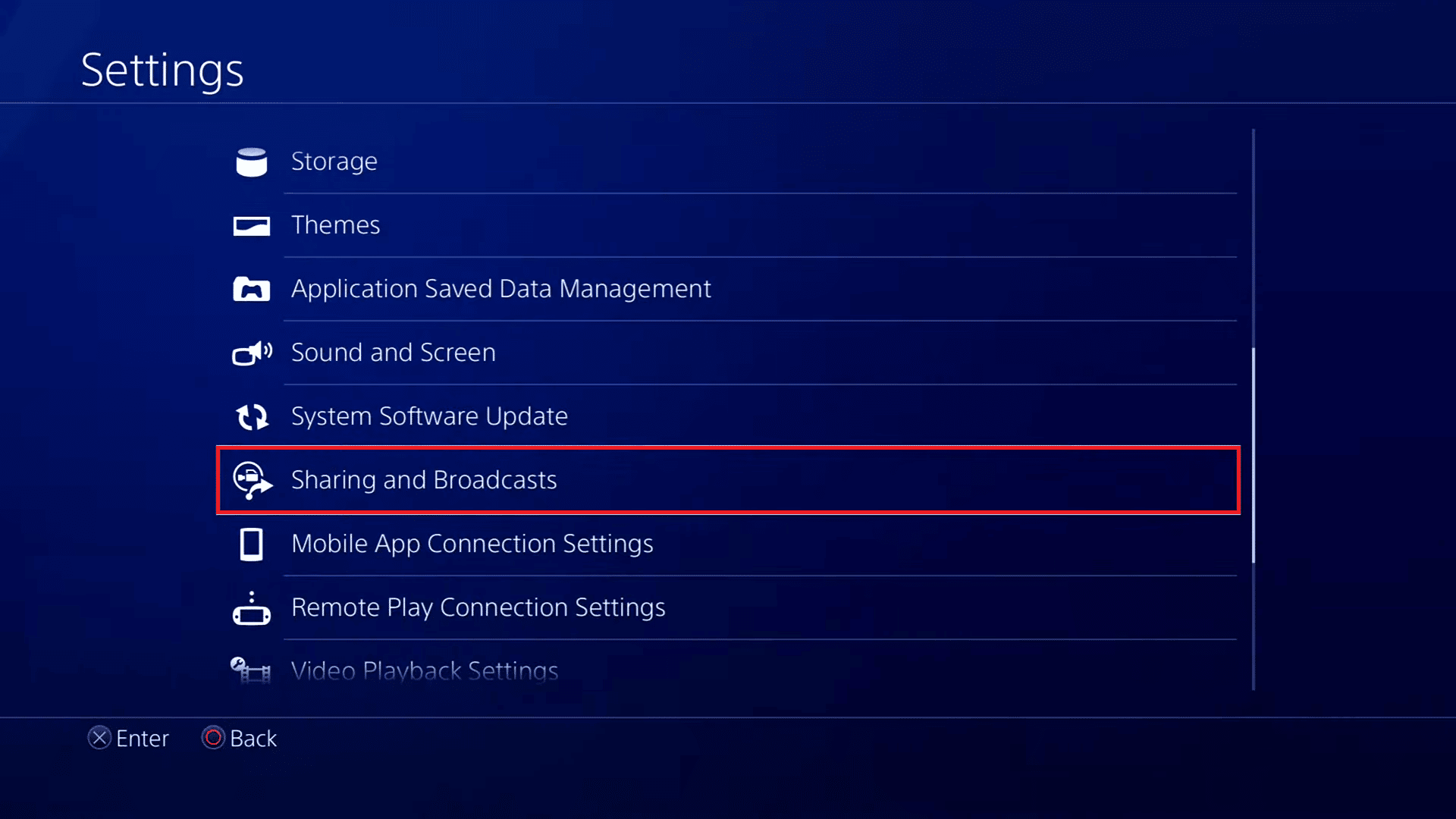
3. Στη συνέχεια, ανοίξτε τις Ρυθμίσεις στιγμιότυπου οθόνης.
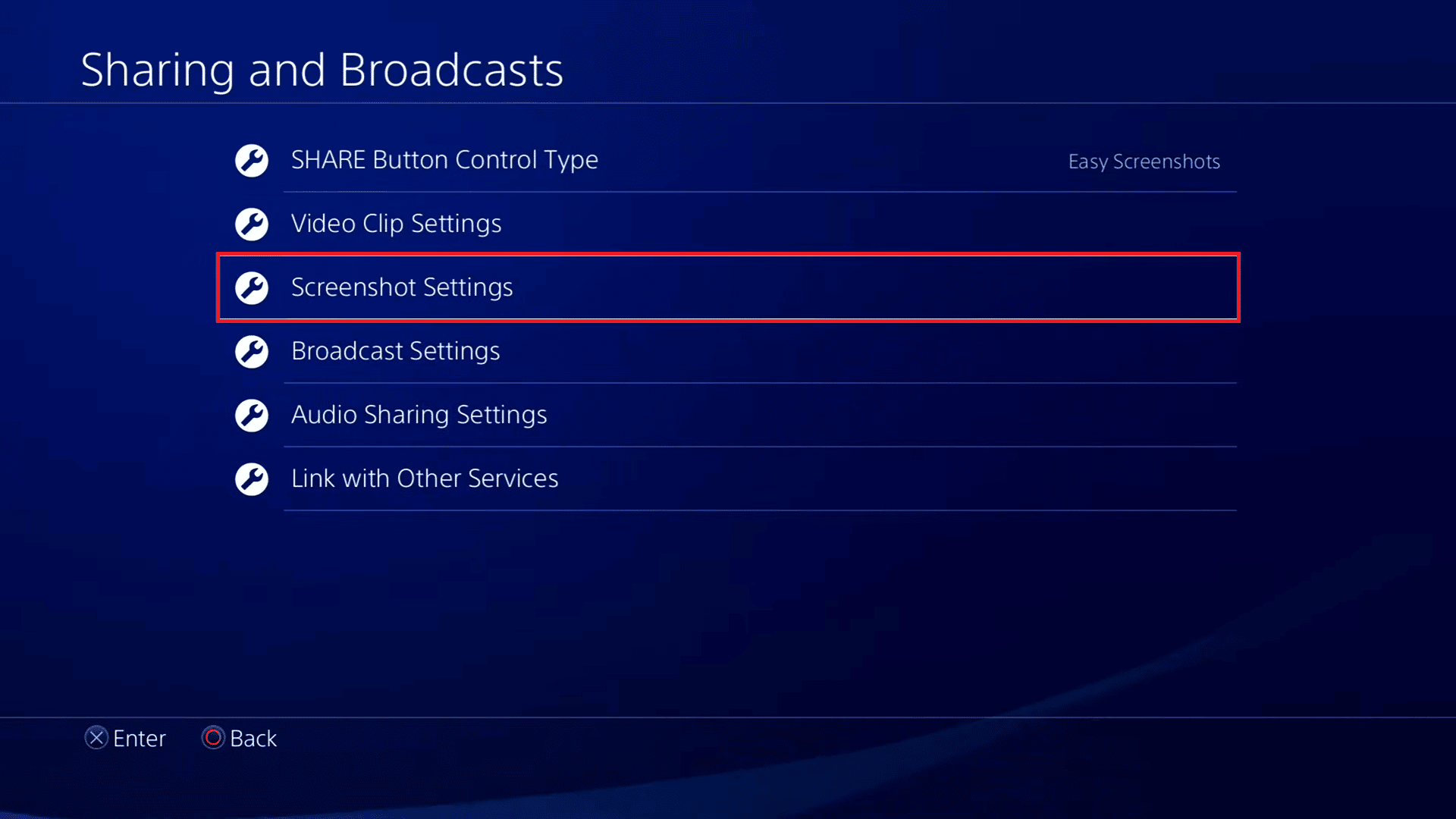
4. Τώρα, επιλέξτε την επιλογή Μορφή εικόνας.
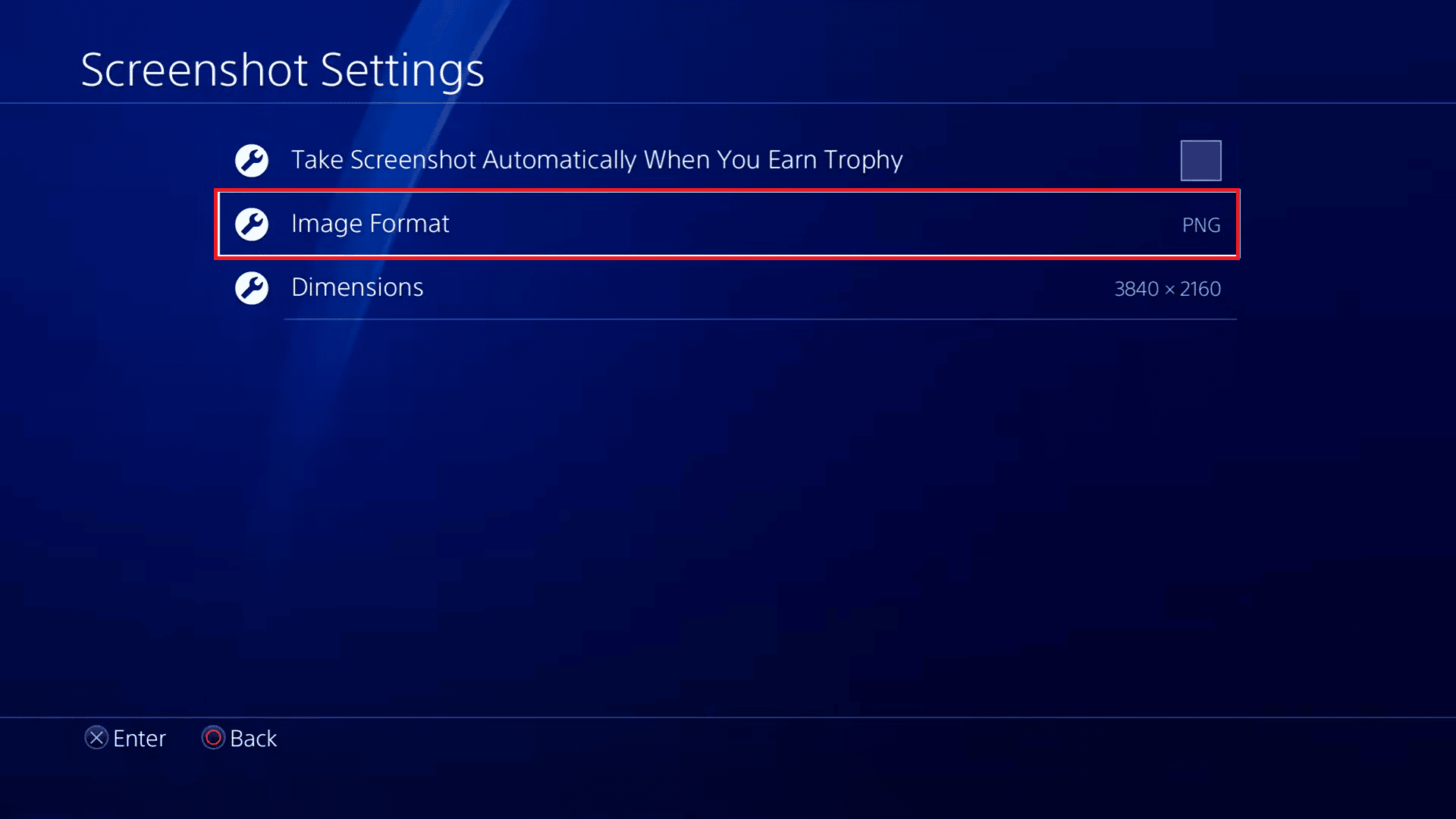
5. Επιλέξτε τη μορφή JPEG.
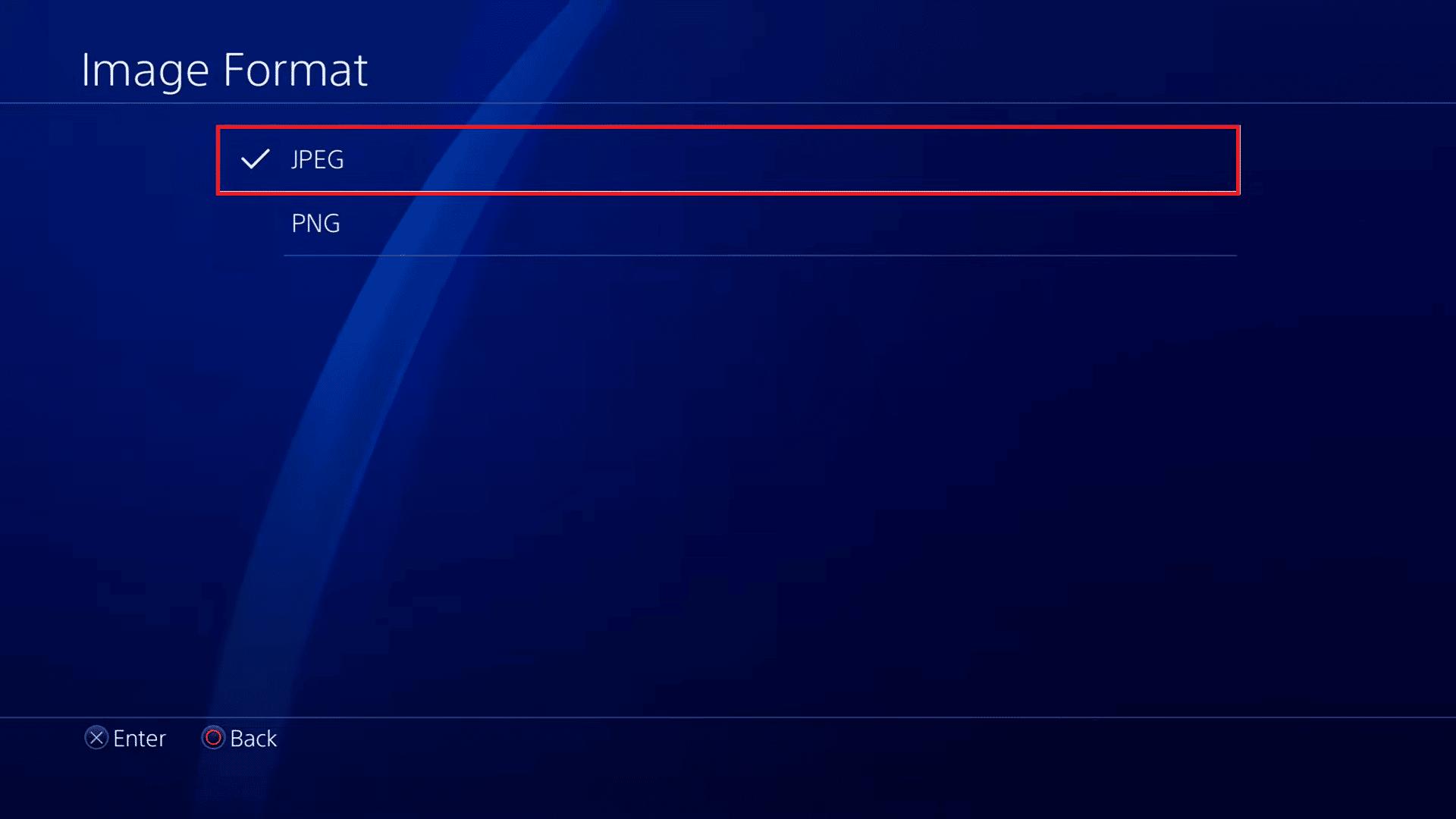
Μέθοδος 5: Κοινή χρήση αρχείων από το ShareFactory
Τέλος, εάν οι παραπάνω μέθοδοι δεν διορθώσουν το σφάλμα PS4 ce 42555 1, τότε μπορείτε να δοκιμάσετε να μοιραστείτε τα βίντεο ή τις φωτογραφίες από την εφαρμογή ShareFactory.
1. Εκκινήστε την εφαρμογή ShareFactory.
Σημείωση: Λήψη ShareFactory από το PlayStation Store αν δεν γίνει λήψη.
2. Μεταβείτε στο μενού VIDEOS.
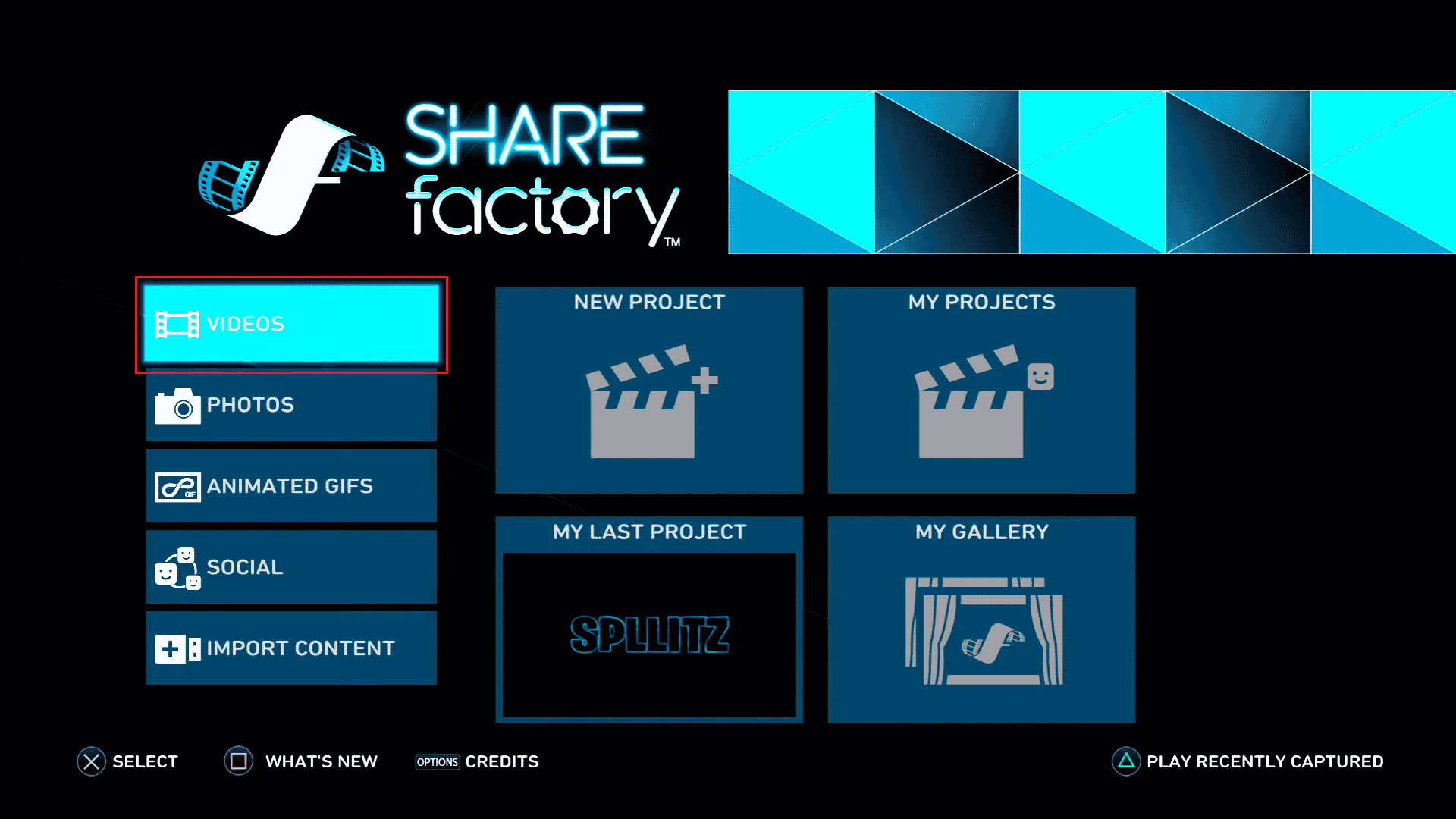
3. Ανοίξτε το My GALLERY και επιλέξτε το βίντεο που θέλετε να επεξεργαστείτε.
Σημείωση: Μπορείτε να ανεβάσετε ένα ΝΕΟ ΕΡΓΟ αν δεν έχετε ανεβάσει το βίντεο.
4. Στη συνέχεια, πατήστε το κουμπί Κοινή χρήση από το χειριστήριό σας και επιλέξτε Facebook για κοινή χρήση.
Συχνές Ερωτήσεις (FAQ)
Q1. Τι προκαλεί αυτό το σφάλμα PS4 ce 42555 1;
Απ. Το σφάλμα οφείλεται κυρίως σε προβλήματα εξουσιοδότησης λογαριασμού Facebook ή PlayStation, γεμάτη γραμμή ειδοποιήσεων ή λανθασμένη μορφή εικόνας.
Ε2. Μπορούμε να μοιραστούμε εικόνες PNG από το PS4 στο Facebook;
Απ. Όχι, πρέπει να αλλάξετε τη μορφή εικόνας στιγμιότυπου οθόνης σε JPEG και να τα μοιραστείτε στο Facebook. Ενδέχεται να αντιμετωπίσετε σφάλματα κατά την κοινή χρήση εικόνων σε μορφή PNS.
***
Ελπίζουμε ότι αυτός ο οδηγός ήταν χρήσιμος για εσάς και μπορέσατε να διορθώσετε το σφάλμα PS4 ce 42555 1. Ενημερώστε μας ποια μέθοδος λειτούργησε για εσάς. Εάν έχετε οποιεσδήποτε προτάσεις ή απορίες για εμάς, ενημερώστε μας στην ενότητα σχολίων.